Microsoft Azure Backup Server 릴리스 정보
이 문서에서는 MABS(Microsoft Azure Backup Server) V3에 대해 알려진 문제와 해결 방법을 제공합니다.
MABS V4 UR1 새로 고침의 알려진 문제 및 해결 방법
알려진 문제가 없습니다.
MABS V4 UR1의 알려진 문제 및 해결 방법
Microsoft는 다음과 같은 알려진 문제로 인해 Microsoft Azure Backup Server V4용 업데이트 롤업 1 릴리스를 회수하고 있습니다.
각 백업 작업이 일관성 확인을 트리거하기 때문에 Hyper-V 예약 백업을 완료하는 데 시간이 오래 걸립니다.
오류 메시지:
<Machine Name>의 Microsoft Hyper-V RCT 복제본이 보호 대상인 데이터 원본과 일치하지 않습니다. 데이터 원본이 보호를 위해 구성된 이후 MABS에서 보호 중인 개체의 파일 위치나 볼륨 구성 상의 변경 내용을 검색했습니다. (ID 30135)SMTP 경고 또는 보고서가 구성되면 MABS 콘솔이 때때로 충돌합니다.
이러한 알려진 문제를 해결하는 업데이트된 빌드 MABS V4용 업데이트 롤업 1 새로 고침이 릴리스되었습니다.
Important
MABS V4용 업데이트 롤업 1(14.0.42.0)을 설치한 경우 MABS 서버에 업데이트 롤업1 새로 고침(14.0.46.0)을 설치하고 KB 5033756에서 보호 에이전트를 업데이트하는 것이 좋습니다.
쿼리 또는 추가 정보는 Microsoft 지원에 문의하세요.
MABS V4의 알려진 문제 및 해결 방법
Windows Server 2012 및 2012 R2를 보호하는 경우 보호된 서버에 Visual C++ 재배포 가능 패키지 2015를 수동으로 설치해야 합니다. 공식 Microsoft 다운로드 센터에서 Visual Studio용 Visual C++ 재배포 가능 패키지 2015를 다운로드할 수 있습니다.
MABS V3의 알려진 문제 및 해결 방법
클러스터된 워크로드에 대한 백업 및 복구 실패
설명: MABS V2를 MABS V3으로 업그레이드하면 Hyper-V 클러스터, SQL 클러스터(SQL Always On) 또는 DAG(데이터베이스 가용성 그룹)의 Exchange와 같은 클러스터된 데이터 원본에 대해 백업/복구가 실패합니다.
참고 항목
이 문제는 MABS V4에서 해결되었습니다.
해결 방법: 이를 방지하려면 SSMS(SQL Server Management Studio)를 열고 DPM DB에서 다음 SQL 스크립트를 실행합니다.
IF EXISTS (SELECT * FROM dbo.sysobjects
WHERE id = OBJECT_ID(N'[dbo].[tbl_PRM_DatasourceLastActiveServerMap]')
AND OBJECTPROPERTY(id, N'IsUserTable') = 1)
DROP TABLE [dbo].[tbl_PRM_DatasourceLastActiveServerMap]
GO
CREATE TABLE [dbo].[tbl_PRM_DatasourceLastActiveServerMap] (
[DatasourceId] [GUID] NOT NULL,
[ActiveNode] [nvarchar](256) NULL,
[IsGCed] [bit] NOT NULL
) ON [PRIMARY]
GO
ALTER TABLE [dbo].[tbl_PRM_DatasourceLastActiveServerMap] ADD
CONSTRAINT [pk__tbl_PRM_DatasourceLastActiveServerMap__DatasourceId] PRIMARY KEY NONCLUSTERED
(
[DatasourceId]
) ON [PRIMARY],
CONSTRAINT [DF_tbl_PRM_DatasourceLastActiveServerMap_IsGCed] DEFAULT
(
0
) FOR [IsGCed]
GO
러시아어 로캘에서 MABS V3로의 업그레이드 실패
설명:4387 오류 코드로 인해 러시아어 로캘의 MABS V2에서 MABS V3으로 업그레이드하지 못했습니다.
해결 방법: 다음 단계에 따라 러시아어 설치 패키지를 사용하여 MABS V3으로 업그레이드합니다.
SQL 데이터베이스를 백업하고, MABS V2를 제거합니다(제거하는 동안 보호된 데이터를 유지하도록 선택함).
SQL 2017(Enterprise)로 업그레이드하고, 업그레이드의 일환으로 보고를 제거합니다.
SSRS(SQL Server Reporting Services)를 설치합니다.
SQL 2017에서 SSRS 구성에서 설명한 대로 매개 변수를 사용하여 보고를 구성합니다.
MABS V3을 설치합니다.
다음 명령을 사용하여 dbo.tbl_DLS_GlobalSetting 테이블의 'DataBaseVersion' 속성을 업데이트합니다.
UPDATE dbo.tbl_DLS_GlobalSetting set PropertyValue = '13.0.415.0' where PropertyName = 'DatabaseVersion'MSDPM 서비스를 시작합니다.
UR1을 설치한 후 MABS 보고서가 새 RDL 파일로 업데이트되지 않음
설명: UR1에서는 MABS 보고서 서식 이슈가 업데이트된 RDL 파일로 해결되었습니다. 기존 파일은 새 RDL 파일로 자동으로 대체되지 않습니다.
참고 항목
이 문제는 MABS v3 UR2에서 수정되었습니다.
해결 방법: RDL 파일을 바꾸려면 아래 단계를 수행합니다.
MABS 머신에서 SQL Reporting Services 웹 포털 URL을 엽니다.
웹 포털 URL에서 DPMReports 폴더는
DPMReports_<GUID>형식으로 표시됩니다.참고 항목
이 명명 규칙을 사용하는 폴더는 항상 하나뿐입니다. MABS를 이전 버전에서 업그레이드한 경우 다른 이전 폴더도 있을 수 있지만 열 수는 없습니다.
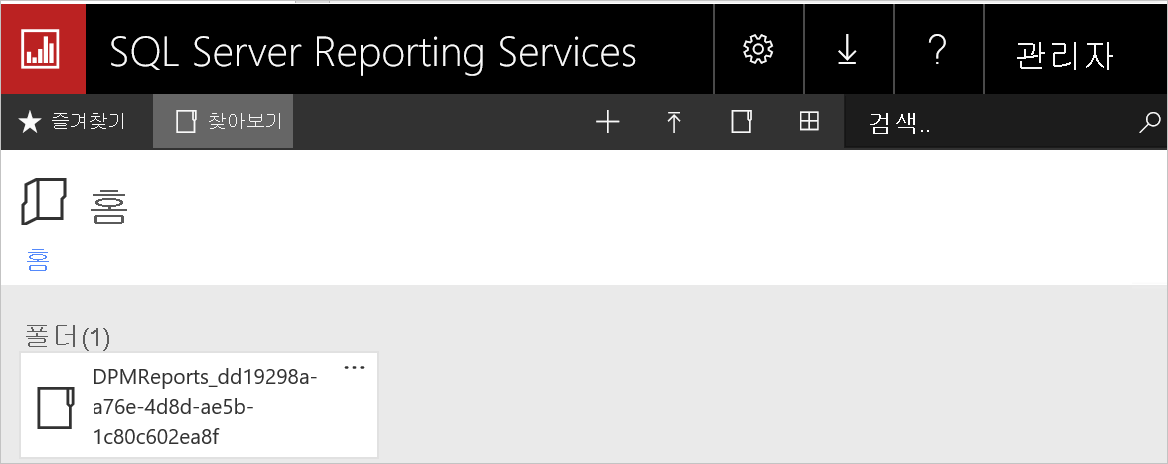
DPMReports_<GUID>폴더를 선택하고 엽니다. 개별 보고서 파일이 아래와 같이 나열됩니다.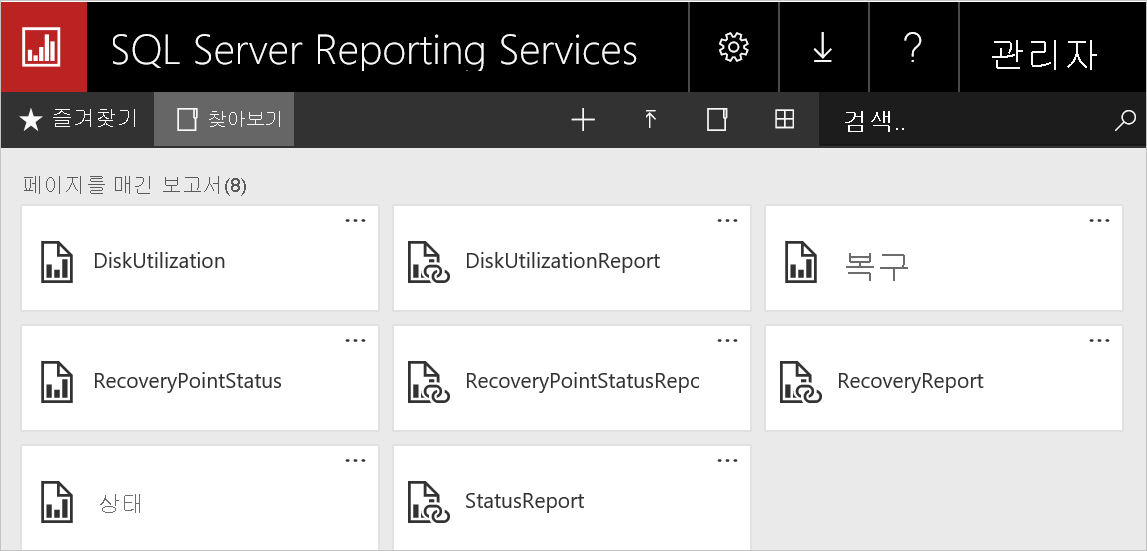
Report로 끝나지 않는 보고서 파일을 선택하고 옵션을 마우스 오른쪽 단추로 클릭한 다음, 관리를 선택합니다.
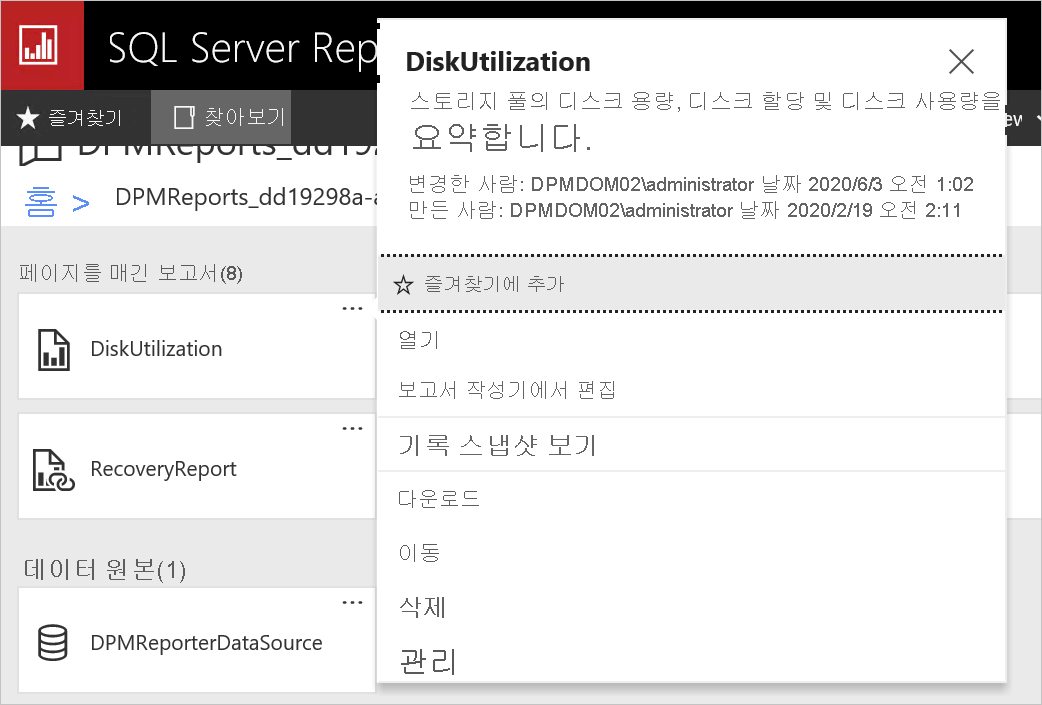
새 페이지에서 바꾸기 옵션을 선택하여 파일을 최신 보고서 파일로 바꿉니다.
최신 보고서 파일은
<MABS Installation Directory>\Program Files\Microsoft Azure Backup Server\DPM\DPM\bin\DpmReports경로에서 찾을 수 있습니다.예:
C:\Program Files\Microsoft Azure Backup Server\DPM\DPM\bin\DpmReports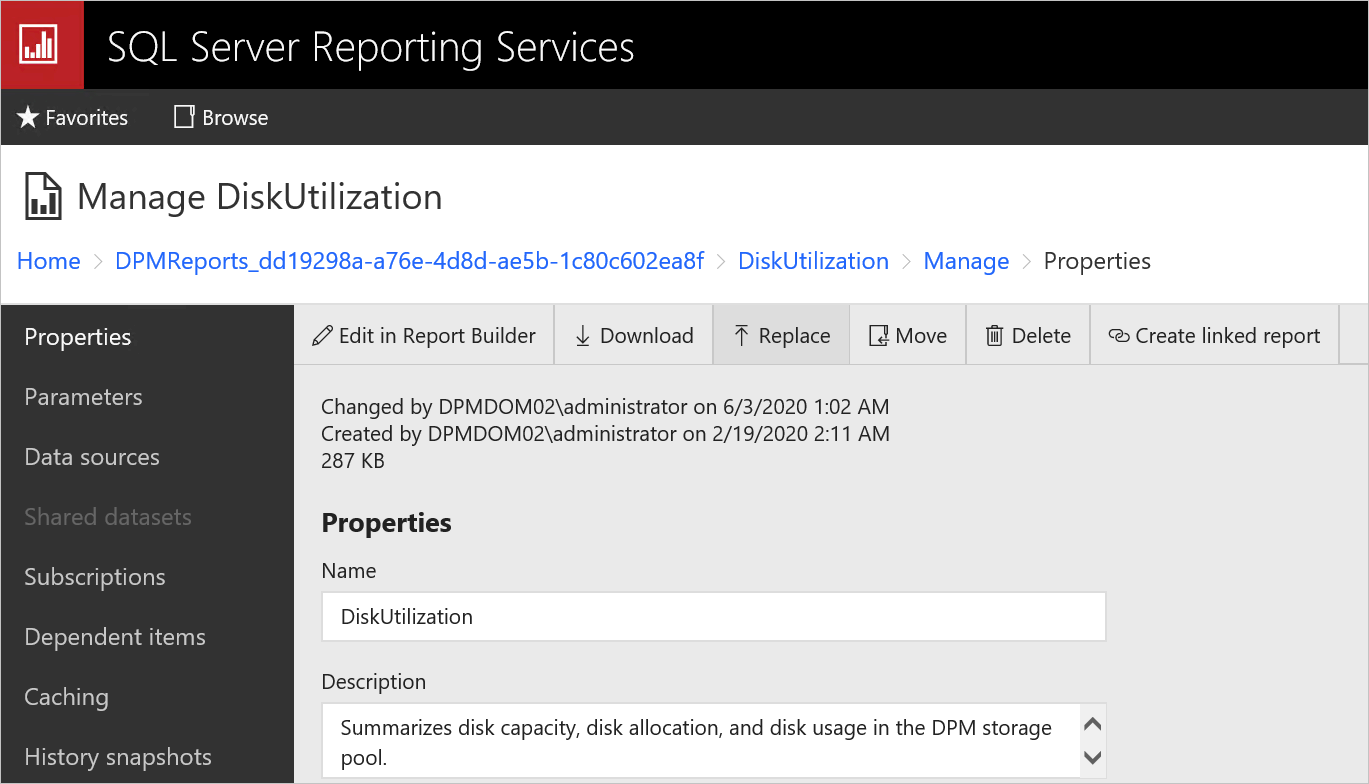
파일을 교체한 후 이름 및 설명이 손상되지 않고 비어 있지 않은지 확인합니다.
파일을 바꾼 후에 MABS 서비스를 다시 시작하고 보고서 파일을 사용합니다.